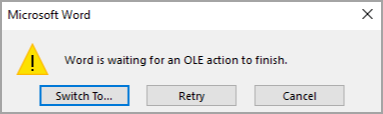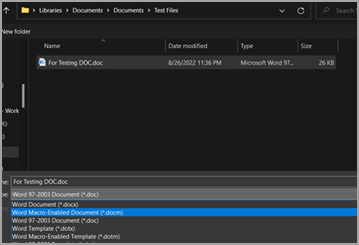Probleemid on lahendatud failivormingu teisendamisega .doc failivormingust .docx või.docm
Kui teil esineb mõni alltoodud sümptomitest, järgige alltoodud juhiseid, et teisendada failid .doc .docx ja kui töövihikud (.doc) sisaldavad makrosid, saate need docm-failideks teisendada.
-
Aeglane .doc laiendiga töövihikute avamisel.
-
Suurem failimaht .doc laiendiga.
-
Kui kasutate makrodega .doc ja teile kuvatakse OLE-tõrge nagu alloleval kuvatõmmisel.
Märkus.: Enne järgmisi juhiseid veenduge, et teil oleks algfailide koopia või varukoopia. Pärast teisendamist kontrollige teisendatud faili sisu või paigutust.
.doc failide .docx teisendamise juhised
-
Veendumaks, et failid on .DOC vormingus, märkate, et failitüüp on "Microsoft Word 97–2003 dokument" Exploreris, nagu allpool näidatud:
-
Avage dokument > Liikuge faili >Salvesta nimega > Sirvi , mis avab alltoodud akna. Veenduge, et oleksite töövihiku salvestamiseks õigel teel > valige jaotises Salvestustüüp Word dokument (*.docx) > Valige Salvesta.
-
Muudatuste jõustumiseks sulgege salvestatud dokument (.docx) ja avage see uuesti. Teisendatud dokumendi leiate samast kaustast, mille tüüp on "Microsoft Word dokument", nagu allpool näidatud:
Märkus.: Pöörake tähelepanu failimahu vähendamisele peaaegu 2 korda .doc failimahust.
Juhised kontrollimaks, kas .doc dokumendid sisaldavad makrosid
-
Esmalt peame kontrollima, kas .doc failidel, mida proovime teisendada, on makrosid. Kinnitamiseks järgige alltoodud juhiseid.
-
Avage .doc dokument > menüü Arendaja > nupp Vali makrod, nagu allpool näidatud.
-
See avab dialoogi, nagu allpool näidatud. Kui on makrosid, loetletakse nimed selles aknas. Siin on dokumendis sisalduv makro Salvesta.
-
Toimingud .doc (makrod on lubatud dokumendid) teisendamiseks .docm-ks
-
Avage tuvastatud .doc fail, mis sisaldab makrosid.
-
Liikuge menüüsse Fail > Salvesta nimega > Sirvi , mis avab alloleva akna. Veenduge, et olete töövihiku salvestamiseks õigel teel > Valige "Word Marco toega dokument (*.docm)", nagu allpool näidatud, ja valige Salvesta.
-
Uus docm-laiendiga sama failinimega dokument on saadaval, nagu allpool näidatud:
-
Muudatuste jõustamiseks sulgege dokument. Avage uuesti ja kontrollige, kas makrod töötavad ootuspäraselt.